12 formas de solucionar el problema de descarga de batería de watchOS 10
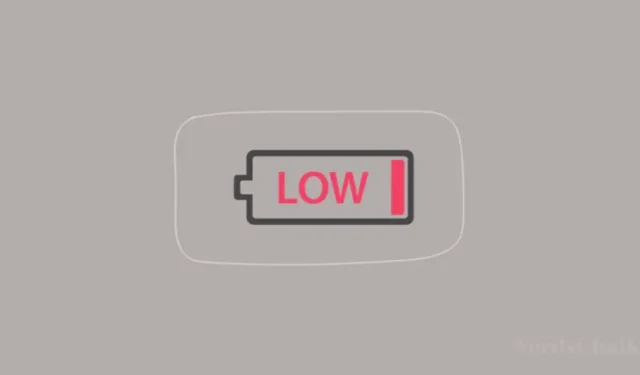
Qué saber
- Una nueva actualización como watchOS 10 puede causar algunos problemas temporales en su Apple Watch porque el dispositivo necesita adaptarse a los nuevos cambios e indexar nuevos procesos en segundo plano, lo que puede tardar hasta unos días.
- Si el problema de descarga de la batería persiste, puede intentar forzar el reinicio de su reloj presionando prolongadamente el botón lateral > tocando el botón de Encendido > arrastrando el control deslizante de Apagado hacia la derecha y luego volviendo a encender el reloj.
- El consumo de batería también se puede solucionar con una actualización a una nueva versión de watchOS yendo a Ver > General > Actualización de software > Instalar ahora en un iPhone.
- Puede consultar formas más comprobadas a continuación para minimizar el consumo de batería de su Apple Watch en watchOS 10.
Apple lanzó recientemente la actualización de watchOS 10, que trae nuevas e interesantes funciones a su Apple Watch. Eso no significa que todas las funciones sean imprescindibles y, de hecho, puede hacerlo bien desactivando algunas de las funciones de watchOS 10 , pero uno de los problemas más comunes con la actualización es el agotamiento de la batería. Veamos cómo mejorar la duración de la batería en watchOS 10 reduciendo los problemas de drenaje causados por la nueva actualización de watchOS 10.
¿Por qué se agota la batería del Apple Watch después de la actualización de watchOS 10?
Apple lanzó recientemente al público la actualización de watchOS 10 que ofrece nuevas formas de interactuar con un Apple Watch y nuevas funciones para mejorar su bienestar, estado físico y uso diario. Como es el caso con cualquier actualización importante, los usuarios informan problemas con su Apple Watch con una preocupación particular relacionada con la duración de la batería del reloj. Poco después de la actualización, muchos usuarios se quejaron de que sus dispositivos Apple Watch estaban consumiendo más batería.
Si bien hay formas de minimizar el consumo de batería, una cosa importante a tener en cuenta es que una nueva actualización puede causar algunos problemas temporales en su reloj incluso si la actualización que instaló es una versión estable. Su reloj debe adaptarse a los nuevos cambios en watchOS 10 y a la indexación y sincronización de procesos en segundo plano. Por lo tanto, debe esperar unos días para que el software pueda solucionar los problemas temporales y recuperar la duración normal de la batería.
Si su Apple Watch todavía agota gran parte de su batería incluso después de una semana, puede consultar las soluciones a continuación para minimizar este problema en watchOS 10.
Cómo minimizar el consumo de batería en watchOS 10
Hay varias formas de minimizar el consumo de batería que puede haber encontrado desde que actualizó a watchOS 10.
Solución 1: reinicia tu Apple Watch
Al igual que con cualquier actualización importante, su Apple Watch puede tener problemas durante los primeros días después de instalar una actualización. Si la duración de la batería se ve afectada incluso después de unos días, esto puede deberse a un error temporal o falla que puede estar presente en el software. Una solución rápida en tales casos es reiniciar su dispositivo para que el firmware se cargue desde cero y elimine cualquiera de estos errores temporales. Para reiniciar su Apple Watch en watchOS 10, mantenga presionado el botón lateral y toque el botón de Encendido en la esquina superior derecha.
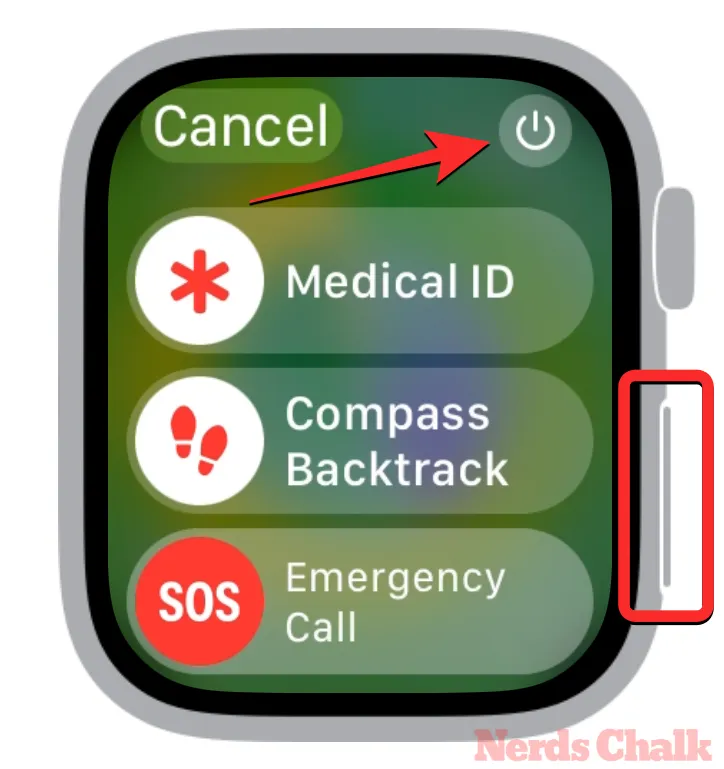
Ahora tendrás que arrastrar el control deslizante de Apagado hacia la derecha para apagar completamente el reloj.

Una vez que su reloj esté apagado, espere unos segundos y luego mantenga presionado el botón lateral hasta que aparezca el logotipo de Apple para encender el reloj nuevamente.
Solución 2: actualice su Apple Watch a una nueva versión de watchOS
Si reiniciar el reloj no resolvió su problema, puede verificar si Apple lanzó una nueva actualización después del lanzamiento de watchOS 10 e instalarla en su reloj. Apple generalmente proporciona correcciones a errores y problemas importantes en actualizaciones menores que siguen a actualizaciones importantes como watchOS 10. Al momento de escribir este artículo, ya existe una versión 10.0.1 de watchOS que está disponible para dispositivos que se actualizaron a watchOS 10 y esta versión puede ser la solución que estás buscando para arreglar el consumo de batería.
Para actualizar su reloj, desbloquee su iPhone y vaya a Reloj > General > Actualización de software > Instalar ahora y espere a que se instale el nuevo firmware en su Apple Watch.
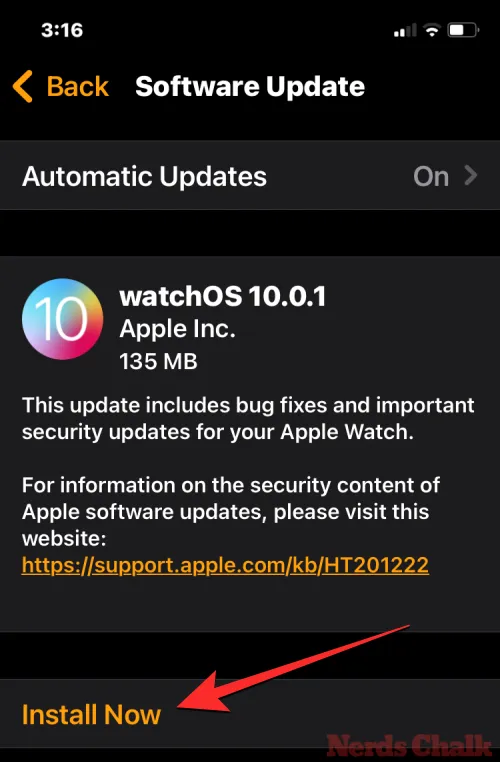
Solución 3: conecta tu iPhone en todo momento al Apple Watch
Al contrario de lo que puedas pensar, tu Apple Watch necesita estar constantemente conectado a tu iPhone para ahorrar energía. Esto se debe a que, cuando su reloj está desconectado con Bluetooth y Wi-Fi apagado, tenderá a buscar dispositivos cercanos para establecer una conexión con más frecuencia. Al permitir que su reloj esté conectado a su iPhone, puede ahorrar batería.
Para mantener el reloj conectado a un iPhone, asegúrese de mantener activada la configuración de Bluetooth yendo a Configuración > Bluetooth y activando el interruptor de Bluetooth .

También debes activar la configuración de Bluetooth en tu iPhone para mantener ambos dispositivos conectados en todo momento.
Solución 4: habilite el modo Cine para evitar que la pantalla se active
Otra forma de evitar que se agote la batería de su reloj es utilizar el modo Cine. Lo que hace este modo es evitar que la pantalla se encienda cuando levantas la muñeca y habilita el modo silencio en ella. Esto puede ahorrar significativamente la duración de la batería de su reloj al menos hasta que Apple solucione el problema de agotamiento en una actualización futura. Para habilitar el Modo Cine, presione el botón lateral > Modo Cine , momento en el que verá un indicador de icono de máscara en la parte superior del Centro de control.

Solución 5: use el modo avión cuando no esté usando el reloj
Aunque su reloj funciona mejor cuando está conectado a su iPhone, le recomendamos activar el modo Avión cuando no esté usando el reloj en su muñeca. Cuando el modo Avión está habilitado, watchOS desactiva la configuración de Wi-Fi y Bluetooth en su reloj, desconectándolo así de todas las conexiones posibles. Para habilitar el modo Avión, presione el botón lateral para abrir el Centro de control y toque el ícono Modo avión para ver que el fondo se vuelve naranja.
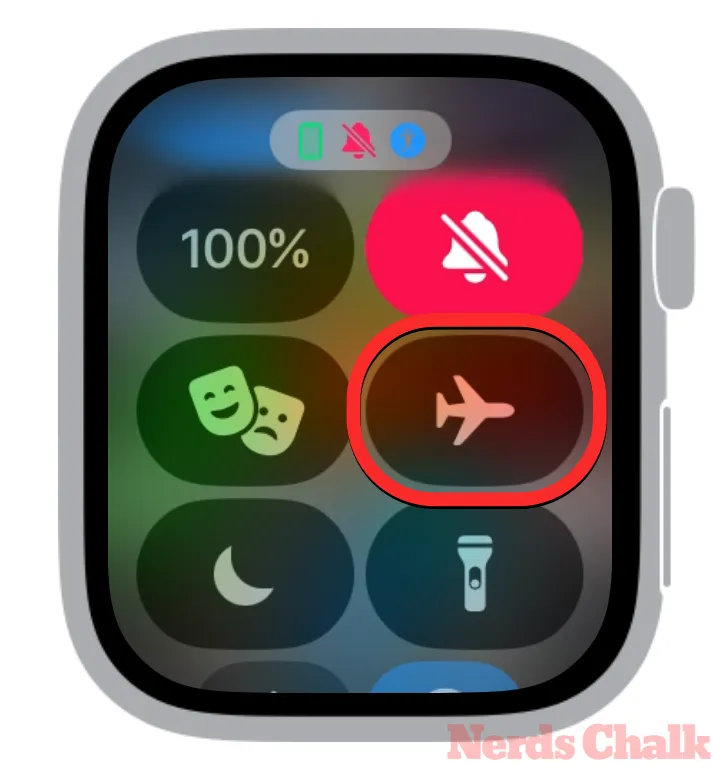
Solución 6: habilite el modo de bajo consumo cuando sea necesario
El modo de bajo consumo funciona de manera similar al modo cine, pero en lugar de desactivar la función de despertar, desactiva muchas otras funciones como Always On Display, frecuencia cardíaca en segundo plano, mediciones de oxígeno en sangre y notificaciones de frecuencia cardíaca. Además, es posible que algunas aplicaciones no puedan funcionar en segundo plano, lo que también puede retrasar sus alertas. Para activar el modo de bajo consumo, presione el botón lateral para abrir el Centro de control, vaya a Porcentaje de batería > Modo de bajo consumo > Activar y luego elija la duración preferida para dejarlo habilitado.

Solución 7: deja de compartir la ubicación en vivo con otras personas
watchOS 10 ahora te permite compartir tu ubicación precisa en tiempo real con otras personas a través de la aplicación Mensajes. Si bien esta función puede brindarle una sensación de seguridad cuando viaja, podría afectar significativamente la duración de la batería de su reloj. Si compartiste tu ubicación en vivo con alguien durante más tiempo o la compartiste por error y ya no quieres que se comparta, puedes dejar de compartirla de inmediato.
Para hacer esto en tu Apple Watch, ve a Mensajes > busca una conversación donde compartiste la ubicación > ubicación compartida > Dejar de compartir .
Solución 8: desactive la actualización de la aplicación en segundo plano
Al igual que en un iPhone, las aplicaciones de tu reloj consumen recursos en segundo plano incluso cuando no están activas. Esto incluye aplicaciones con complicaciones en la esfera del reloj o aquellas que requieren sincronización constante con Internet. Al igual que los servicios del sistema, watchOS también necesita calibrar cómo funcionan las aplicaciones en su reloj, lo que llevará algunos días.
Mientras tanto, puedes evitar que se agote la batería de las aplicaciones que no están activas, pero desactivando la Actualización de aplicaciones en segundo plano, lo que les impide usar recursos en segundo plano. Para desactivar la actualización de la aplicación en segundo plano en su Apple Watch, vaya a Configuración > General > Actualización de la aplicación en segundo plano y desactive la opción Actualización de la aplicación en segundo plano.
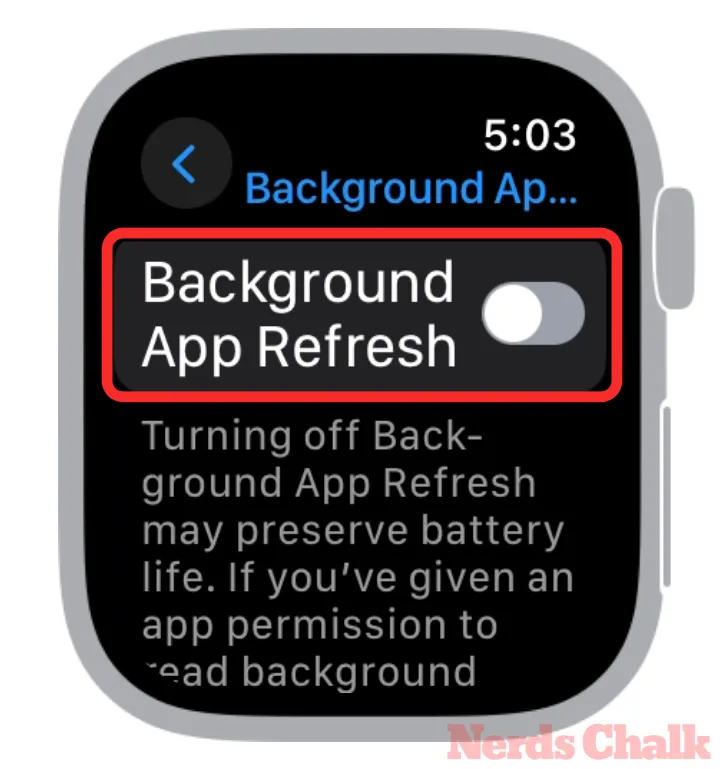
Solución 9: deshabilite los servicios de ubicación
Apple Watch puede usar los datos de tu GPS para ayudarte a realizar un seguimiento de tus actividades físicas o para la navegación. Si, en cambio, dependes de los entrenamientos en interiores y prefieres navegar usando tu iPhone o CarPlay, no hay razón para que los datos del GPS estén activados en todo momento. Para desactivar el GPS, debe desactivar los Servicios de ubicación directamente en el reloj yendo a Configuración > Privacidad y seguridad > Servicios de ubicación y desactivando la opción Servicios de ubicación .

Solución 10: apague la pantalla siempre encendida
Aunque la pantalla Always On de su reloj puede ser conveniente para ver información de un vistazo, es lo que consume la mayor parte de los recursos de la batería de su dispositivo, y dejarlo encendido en todo momento puede afectar significativamente la duración de la batería. Por lo tanto, puede desactivar la función Siempre encendido yendo a Configuración > Pantalla y brillo > Siempre encendido y desactivando la opción Siempre encendido en la parte superior.

Solución 11: deshabilite la activación al levantar la muñeca
Los usuarios que no tienen su pantalla configurada en Siempre encendida también pueden preferir activar la pantalla de su reloj levantando la muñeca. Si bien esta puede ser una buena alternativa a dejar la pantalla encendida todo el tiempo, esta función aún puede afectar la batería de tu Apple Watch. Si no le importa tocar la pantalla o presionar la corona digital para activar su reloj, puede desactivar la función Activar al levantar la muñeca yendo a Configuración > Pantalla y brillo > Activar y desactivar la opción Activar al levantar la muñeca .
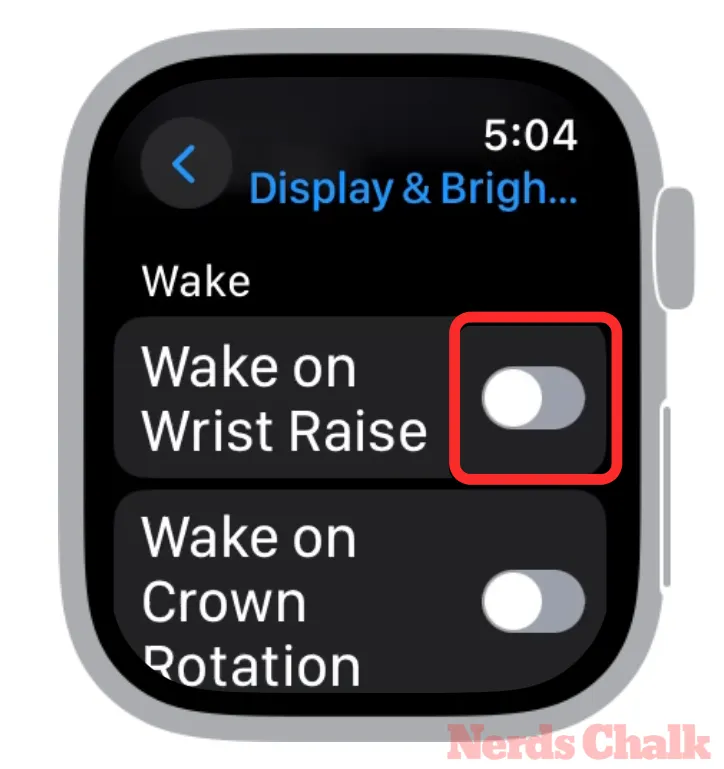
Solución 12: minimiza las animaciones de watchOS
watchOS contiene algunas animaciones que pueden complacer tus ojos, pero si estás ejecutando la última versión en un Apple Watch antiguo, quizás quieras considerar desactivar las animaciones por completo para reducir el uso de energía. Para reducir las animaciones en su Apple Watch, vaya a Configuración > Accesibilidad > Reducir movimiento y desactive la opción Reducir movimiento .
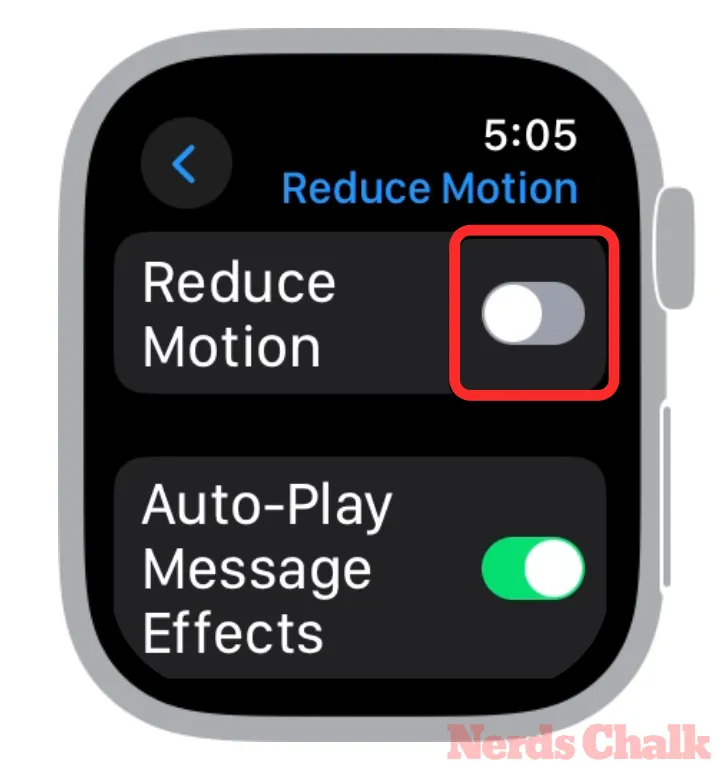
Las soluciones anteriores deberían ayudarle a resolver los problemas de descarga de batería en watchOS 10, pero si ninguna funciona, le sugerimos que espere unos días. Si recientemente actualizó su Apple Watch a watchOS 10, su dispositivo necesita calibrar, indexar y sincronizar varias de las funciones del sistema con el tiempo para estabilizar los recursos que se consumen en su reloj. Es posible que notes que el problema de descarga de la batería se resuelve por sí solo una vez que se completa la indexación; De lo contrario, puede esperar a que Apple lance pronto otra actualización para su Apple Watch.
Eso es todo lo que necesita saber para solucionar y minimizar los problemas de consumo de batería de su Apple Watch en watchOS 10.
RELACIONADO



Deja una respuesta